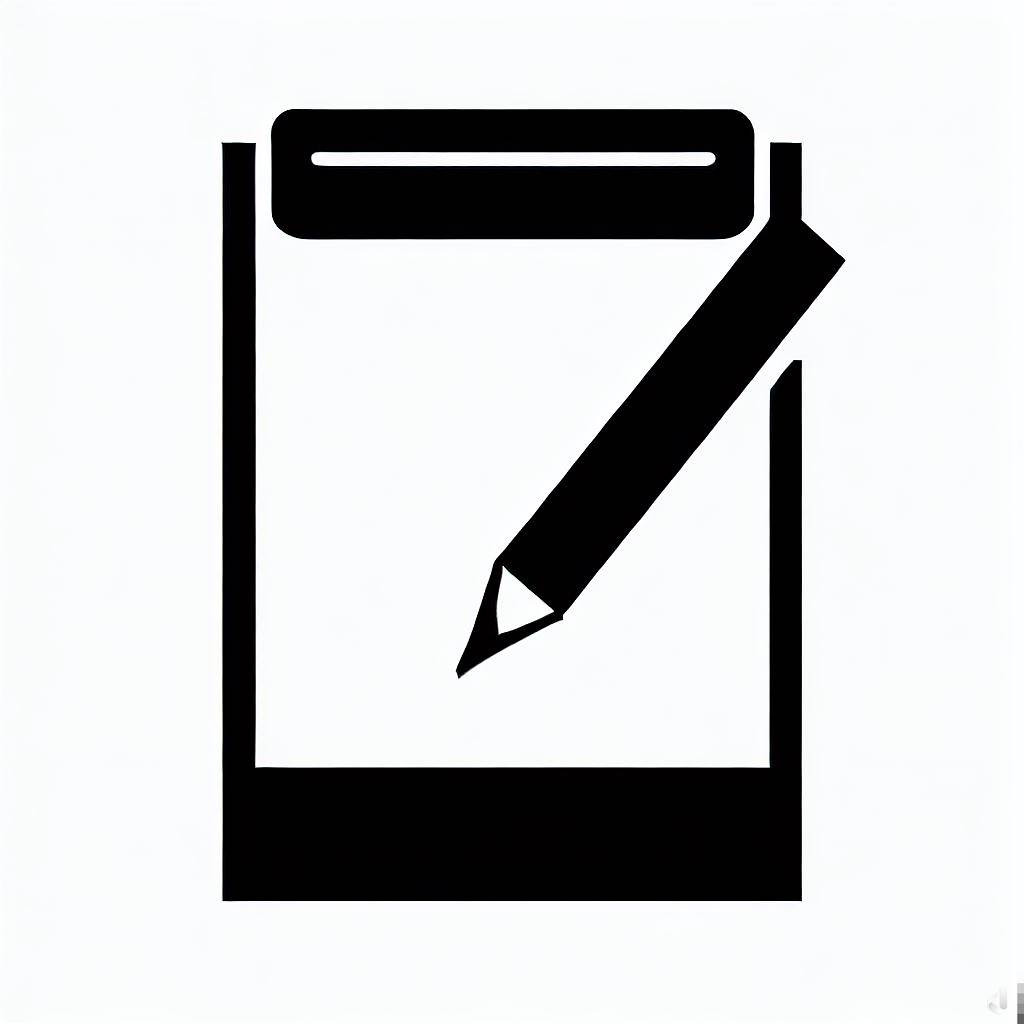오늘이 올해 마지막 폭염이라고 한다. 내일 비가 온 다음부터 더 이상 기온이 30도 이상 올라가지 않는 일기예보를 봤다. 2016, 2018년에는 다소 미치지 못하지만 그래도 올해는 굉장히 더웠고 심지어 추석날도 34도까지 올라가는 미친 날씨를 보였다.
올해의 더위를 버티는데 조금이나마 도움을 준 물건은 알리익스프레스 천원마켓에서 3,000원 정도에 구입한 스마트폰과 모니터를 연결해 주는 컨버터였다. 스마트폰의 usb단자와 모니터의 hdmi케이블을 연결하면 스마트폰을 컴퓨터처럼 사용할 수 있게 해주는 물건이다. 그걸로 삼성 dex모드를 사용할 수 있었고 대부분의 시간 데스크탑을 켜지 않을 수 있었다. 데스크탑을 켜면 방 온도가 1 내지 2도 정도 올라가는데 덱스는 더위로부터 나를 어느 정도 구원한 셈이다.
올해 폭염이 끝나는 기념으로 그동안 삼성 dex를 활용했던 노하우들을 정리해보려 한다.
준비물은 usbc hdmi 컨버터 1개, 50센치 hdmi케이블 2개 hdmi 셀렉터 1개 usb허브 1개, 컴퓨터 본체 연결에 필요한 1.5미터쯤 되는 usb연장선 1개인데 모두 알리익스프레스 천원마트에서 구매가 가능하다.
hdmi 케이블 가격은 잘 기억이 나지 않는데 알리 천원마트가 아니라도 싸게 파는 곳은 많고 비싸봤자 개당 1500원 정도면 구매가 가능하다. 기왕이면 싸고 가는 케이블을 구입하는 게 사용하기에 편하다. 길이가 짧기 때문에 비싸고 두꺼운 케이블은 원하는 방향으로 구부리기 어렵다. 그리고 1080p전용이라는 표시가 달려있더라도 4k 연결은 가능하다. 4k를 감당하기에 차폐가 충분하지 않아 연결을 보증할 수 없다는 뜻일 뿐, 실제로는 원활히 작동한다.
hdmi 셀렉터는 2,500원 정도면 구입할 수 있다. 이것 역시 4k 30hz라고 표시가 되어있긴 한데 실제로는 4k 60hz에 연결해도 문제없이 작동한다. 디지털 장비가 아니라 물리적인 셀렉터이기 때문에 그게 당연한 것인지도 모르겠다. hdmi소켓이 한 개 있는 방향을 50센치 케이블로 모니터에 연결하고 장비의 반대쪽에 있는 2개의 hdmi 소켓 중 하나는 컴퓨터에서 나온 hdmi케이블을 연결하고 나머지 소켓에는 usb c hdmi 컨버터(이하 컨버터)에 장착한 50센치 hdmi케이블을 연결한다. 그렇게 하면 셀렉터의 버튼을 눌러서 모니터 연결을 pc와 스마트폰 중에서 선택할 수 있다.
마지막으로 usb허브가 남았다. 알리 천원마트에 1개 포트는 usb3.0 나머지 3개 포트는 usb2.0으로 작동하는 1500원짜리 4 포트 허브가 있다. 현재 컴퓨터에서 사용 중인 키보드, 마우스, dac를 usb 2.0 포트에 물려준다. usb 3.0으로 작동하는 1번 포트는 외부 저장장치 연결용으로 남겨둔다. 컴퓨터 본체에서는 usb연장선을 하나 연결해서 그 끝단을 컨버터 근처에 위치시킨다. usb허브는 컴퓨터를 사용할 때는 연장선에 물려주고 덱스를 쓸 때는 컨버터에 물려주면 된다. 그렇게 하면 기존 컴퓨터에 사용하던 키보드, 마우스, 오디오 환경을 덱스에서도 그대로 활용할 수 있다. 이는 덱스 사용 환경을 아주 쾌적하게 해 준다.
컨버터에 연결할 충전기는 qc나 pd충전처럼 9 볼트 이상의 고전압보다는 5 볼트 충전기를 연결하는 게 낫다. 스마트폰과 컨버터를 연결하지 않은 상태에서 usb허브를 컨버터에 연결하는 순간 허브에 연결된 dac에서 고주파 소음이 몇 초 정도 나기 때문이다. 이는 듣기에 싫을 뿐만 아니라 기기에 무리가 갈 것 같다는 걱정이 들게 한다.
이렇게 하드웨어 세팅을 마쳤다면 소프트웨어 세팅도 필요하다.
핸드폰 배터리를 아끼기 위해 다크모드를 사용했다면 데스크탑 모드에서는 굳이 다크모드를 고집할 필요가 없어진다. 따라서 갤럭시의 루틴을 활용하는 게 좋다. 다크모드를 라이트모드로 바꾸고 헤드폰 사운드도 100%로 설정해서 DAC에서 충분한 음량을 출력하게 해 준다. 덱스가 실행되면 별도로 묻지 않고 터치패드가 활성화되게 하고 화면전환 센서도 활성화시켜서 터치패드를 원하는 방향으로 쉽게 전환하게 해 준다.
덱스는 윈도우 컴퓨터에 비해 웹브라우저의 폰트가 작게 표시되는 문제가 있다.
삼성브라우저를 쓴다면 컨트롤키와 마우스의 스크롤로 110% 정도를 설정하면 윈도우 웹브라우저와 비슷한 크기의 글씨를 볼 수 있으나 크롬은 좀 다른 과정이 필요하다.
크롬 주소창에 다음과 같이 입력하고
chrome://flags/#enable-accessibility-page-zoom
해당 항목을 Enabled로 설정한다. 그러고 나서 설정 - 접근성에 들어가서 원하는 기본 확대/축소 설정 값을 125% 정도로 정한다. 그 정도 값이면 폰트 크기는 데스크탑과 비슷한 수준으로 올라오지만 그 밖의 것들은 과하게 커지는 면이 있으므로 때에 맞게 적절하게 조절하는 게 좋다.
삼성 인터넷 브라우저의 경우는 "Samsung Dex에서 PC 버전으로 표시"라는 옵션을 활성화시키면 편하다.
유튜브는 어플보다는 웹브라우저의 데스크탑 모드를 이용하면 F, K, <, > 같은 단축키를 활용할 수 있어서 좋다. 특히 브레이브를 사용하면 애드블록 역할까지 해준다.
갤럭시 스토어는 안드로이드 한컴오피스를 무료 제공해서 간단한 문서 작성은 무리 없이 수행이 가능하다. 그리고 안드로이드 자체적으로도 오피스와 같은 기능인 구글독스를 제공하는데 구글독스에 작성한 문서는 실시간으로 저장되므로 덱스로 작성한 문서를 컴퓨터로 옮기는 번거로움을 피하는데 도움이 된다.
그러나 그런 워드 프로그램들은 글이 일정한 서식에 묶이기 때문에 서식 없는 텍스트가 필요한 경우에 부적합할 수 있다. 그런 경우는 구글플레이에서 notepad를 검색하면 서식 없는 텍스트를 작성할 수 있는 광고 없는 어플을 찾을 수 있다. 그 외에 컬러노트도 광고가 없으면서 서식 없는 텍스트를 추출하는 용도로 활용이 가능한 것으로 보인다. 일단 구글이 제공한 문서 어플로 글을 작성한 후에 notepad에 붙여 넣어 서식을 세탁한 후 텍스트를 뽑아내서 사용하면 된다.
하드웨어 키보드로 덱스를 사용하다 보면 클립보드 사용이 번거롭다. 붙여넣기 단축키인 컨트롤 v는 지원하지만 윈도우 v가 제공되지 않기 때문이다. 그런 경우는 소프트 키보드를 활용할 필요가 있다.
설정 - Samsung DeX - 키보드 스크린 키보드 위치를 TV 또는 모니터로 설정한다. 그리고 작업표시줄에 키보드 아이콘을 클릭하면 스크린에 소프트 키보드가 뜬다 거기서 클립보드 아이콘을 클릭하면 클립보드에 저장된 내용을 꺼내서 쓸 수 있다. 별도의 클립보드 어플도 있긴 하지만 이 방법보다 편하지는 않다.
이렇게 하면 간단한 웹서핑과 문서 작성을 할 때는 굳이 컴퓨터를 켤 필요가 없어진다. 실제로도 나는 이번 여름에는 컴퓨터를 거의 켜지 않고 지냈다. 올해 출시되는 아이폰과 내년에 출시될 갤럭시S 시리즈는 M1 맥북 성능 정도의 AP가 들어간다고 한다. 그렇다면 스마트폰이 웬만한 인텔 노트북보다 뛰어난 성능이 된다는 뜻이기도 하다. 스마트폰 가격은 도입기에 비해 많이 비싸졌지만 그만큼 pc와의 상대 성능 차이도 비약적으로 좁아졌다.
초기 스마트폰은 16기가 정도의 저장용량에 512메가 정도의 메모리를 탑재했다. 당시 저가형 사무용 컴퓨터들은 1 테라 하드디스크와 4기가 메모리를 장착한 것이 흔했다. 체감되는 성능 차이가 워낙 컸기 때문에 원활한 사용을 위해서는 스마트폰이 pc에 종속되는 게 당연시되었다. 사진을 좀 찍다 보면 용량이 부족해져서 pc에 연결해서 사진을 백업해야 했고, 영상을 원활히 재생하기 위해 영상 파일을 pc에서 가벼운 코덱으로 재인코딩해야 할 때도 있었다. PC와 연산력을 비교하는 것은 다람쥐의 근력을 코끼리와 비교하는 것처럼 무의미했다. 초창기 스마트폰은 그렇게 보잘것 없는 사양이었기 때문에 대략 90만원 정도의 출고가 자체에도 거품이 느껴졌었다. 저렴한 요금제를 3~6개월 정도 유지하면 전년도 플래그십 스마트폰을 통신사 지원금으로 무료로 구할 수 있는 기회가 많았고 2년쯤 지난 중고 플래그십 폰은 10만원 정도면 구할 수 있었다. 출고가 대비 감가가 빠르다기보다는 애초에 동시대의 컴퓨팅 능력을 감안했을 때 실질 가치 자체가 낮았다고 보는 게 맞을 것 같다. 반면에 최근 중고 스마트폰 가격은 예전에 비해 감가율이 아주 작다. 2년만 기다리면 10만원이 되던 시절은 먼 옛날이다. 요즘은 4년 된 폰도 20만원이 넘는다. 전화기 측면보다 손바닥 만한 컴퓨터라고 생각하면 감가율이 낮아지는 현상에 설득력이 생길 수 있다. 100만원짜리 노트북 컴퓨터가 2년 지난다고 10만원이 되지는 않으니까.
하지만 현재 스마트폰은 저가 사무용 컴퓨터에 비해 특별히 모자란 점이 없다. 기왕 가지고 있는 컴퓨터라면 계속 사용을 하겠지만 장기적으로 현재의 컴퓨터가 수명을 다했을 때 수십만 원을 들여서 굳이 새 컴퓨터를 살 것인가라는 문제가 생긴다. 스마트폰의 연산력만으로 웬만한 사무용 업무들이 모두 가능해진다면 데스크탑은 특별히 무거운 작업에 사용하는 물건이 되어 워크스테이션에 흡수될 가능성이 있다. 그렇게 된다면 앞으로 윈도우를 통한 마이크로소프트의 개인 및 오피스 컴퓨팅 분야에 대한 지배력이 지속 가능할지 그리고 마이크로소프트는 이런 상황에 어떻게 대응할지 미래가 궁금해진다. 클라우드의 미래 역시 흥미로운 포인트가 될 수 있다. 사람들이 테라바이트 단위 용량의 스토리지가 탑재된 단말기를 항상 휴대한다면 굳이 개인용 클라우드가 필요할 것인가에 대해서도 생각해 볼 필요가 있다.
개인적 차원에서의 대응이라면 앞으로 구입할 외장하드는 윈도우에만 최적화된 ntfs가 아닌 다양한 os에 호환성이 좋은 exfat로 포맷하는 것부터 시작해 볼 수 있을 것 같다.
양자 컴퓨터가 상용화 될 미래에 개인용 클라우드는 저장소의 위주인 현재의 서비스보다는 연산 능력을 아웃 소싱하는 클라우드가 오히려 중요하게 될 것 같다. 애당초 클라우드가 데이터 저장용으로 썩 경제적인 대안이 되기 어려운 이유는 사용자가 한번 공간을 차지해버리면 유휴자원이 없이 24시간 완전하게 그 데이터에만 할당되기 때문이다. 그리고 저장소는 개인이 보유하거나 관리하기가 쉽고 그렇게 하는 게 경제적 측면에서도 합리적이다. 예를 들어 128기가 SD카드를 장착하는데는 1만원 정도가 들지만 100기가 구글 클라우드를 사용하려면 한달에 2,400원으로 4달 정도면 SD카드의 용량당 가격을 쉽게 넘어버린다. 그러면서 불필요한 통신 비용까지 만든다. 따라서 데이터의 안전성 측면을 고려하지 않고 단지 저장 자체에 의미를 둔다면 클라우드 스토리지는 그리 합리적인 선택지가 아니다. 한편 기존 컴퓨터에 비해 천문학적 수치의 배수의 연산력 차이가 난다고 알려져 있는 양자 컴퓨터의 연산력이라면 클라우드를 적용했을 때 경제성 측면에서 스토리지의 비효율성의 반대가 될 가능성이 크다. 예를 들어 양자 컴퓨터의 운용 비용이 일반 컴퓨터의 1만 배 더라도 연산력이 5천 만 배라면 일정한 연산에 사용되는 비용은 5천 분의 1이 된다.
양자 컴퓨터는 기존 방식 컴퓨터와 비교할 수 없을 수준의 연산력 차이를 보이기 때문에 어쩌면 몇 대의 양자 컴퓨터만으로도 전 세계에서 사용하는 모든 기존 컴퓨터의 연산 능력을 초과할 지도 모른다. 그런데 양자 컴퓨터는 극저온을 요구하기 때문에 개인이 관리하거나 휴대하는 것이 불가능하다. 따라서 연산 능력은 양자 컴퓨터를 보유한 클라우드 업체에게 위탁하고 개인이 가진 기기는 클라우드에 연결하는 클라이언트 형태로만 작동하는 식으로 개인이 가진 기기가 전체 연산에서 비중이 축소될 가능성이 있다. 그럴수록 고성능 데스크탑 또는 워크스테이션의 필요성은 사라지고 클라우드와 연결하는 역할을 맡는 스마트폰과 초고속 통신 기술과 연산 프로토콜, 그리고 원활한 입출력을 돕는 입력 장치, 터미널에 연결할 외부 디스플레이 장치가 중요해 질 것이다.
부록: 덱스와는 사뭇 달랐던 엘지폰 데스크탑 모드 사용기.
올해 초까지는 엘지 v35를 사용했었다. 엘지페이 종료가 없었다면 아마도 지금도 계속 v35를 쓰고 있었을 것 같다. 아직까지는 성능 때문에 답답하지는 않았다. 크기에 비해 아주 가볍고 배터리성능과 음질이 아주 좋아서 엘지폰 중에선 유일하게 같은 세대 갤럭시 플래그십과 경쟁할만했던 마스터피스였다.
그러나 엘지는 삼성과 달리 소프트웨어에 큰 신경을 쓰지 않는 회사였다. 삼성처럼 스스로 개발해서 제공한 dex 같은 모드는 없었고 안드로이드 10부터 기본으로 탑재된 데스크탑 모드만 있었을 뿐이다.
v35는 그 데스트탑 모드에 여러 가지 불편들이 있었다.
우선 연결이 안정적이지 못했다. 한 번에 모니터와 연결되지 못하고 여러 번 시도해야 연결이 될 때가 많았다. 그리고 호환성을 크게 탔다는 점도 문제였다. 일부 변환 케이블은 pd충전기를 연결하지 않으면 모니터와 연결 자체가 되지 않으면서 배터리가 빨려나가는 모드로 작동했다.
소프트웨어적인 문제도 있었는데 키보드나 마우스를 조작하면 화면이 다시 켜진다는 점이었다. 그래서 화면을 검은색으로 표시해서 번인으로부터 보호하는 black screen 같은 어플을 별도로 설치해야 했다. 그리고 그마저도 데스크탑 모드에서 어플을 전환하는 것만으로 무력화되었다. 그리고 윈도우키를 누르면 앱서랍이 뜨는 대신에 구글어시스턴트나 그것을 대체하기 위해 설정한 다른 앱이 실행되었다. 삼성 덱스는 모니터와 연결된 폰이 터치패드로 작동하는 등 데스크탑 모드를 지원하는 기능을 하는 반면에 엘지의 데스크탑 모드에서 전화기는 짐이었다. 안드로이드 순정 버전이란 측면에서는 아무런 피드백과 개선이 없는 최초 버전이었다. 구글이 시험 삼아 던져주기만 했을 뿐 제작사는 그것을 막지 않았을 뿐이었다. 의도치 않게 주어진 기능이지만 고객이 어떻게 하면 그것을 더 편리하게 활용할 수 있을까라는 제작사의 고민과 세심한 배려 따위는 존재하지 않는 지나치게 투박한 시스템이었다. 이런 단점들이 있긴 하지만 위의 설정들 중에서 활용할 수 있는 것들을 쓰면 다소의 불편은 어느 정도 극복이 가능하다.